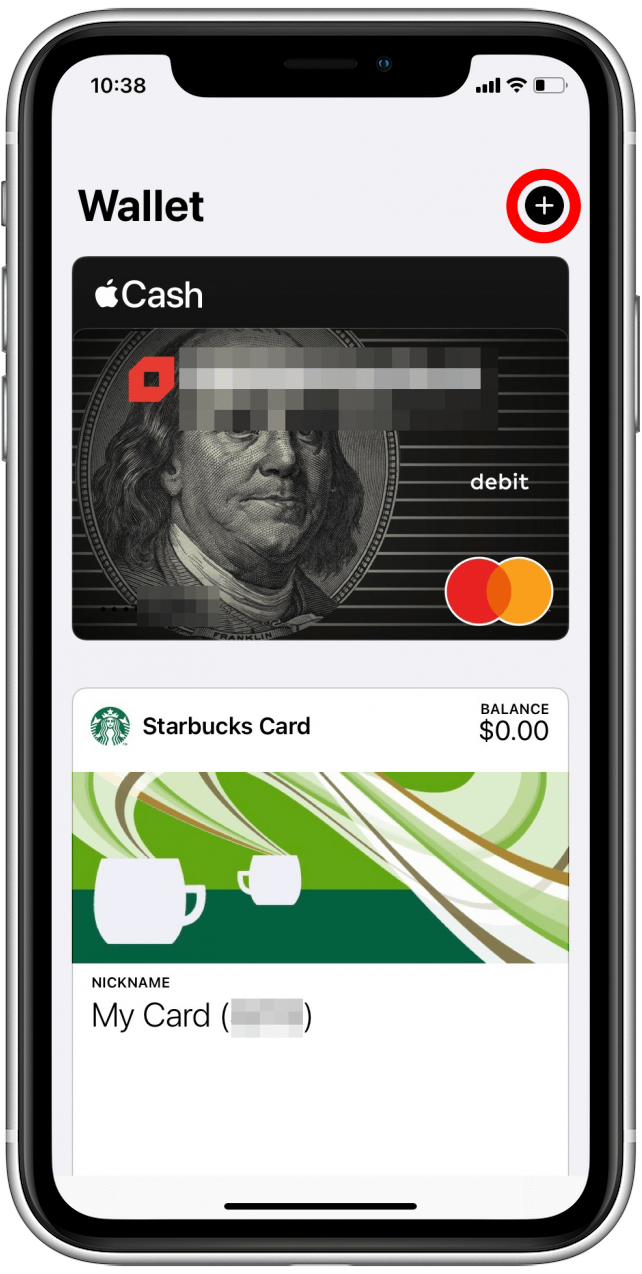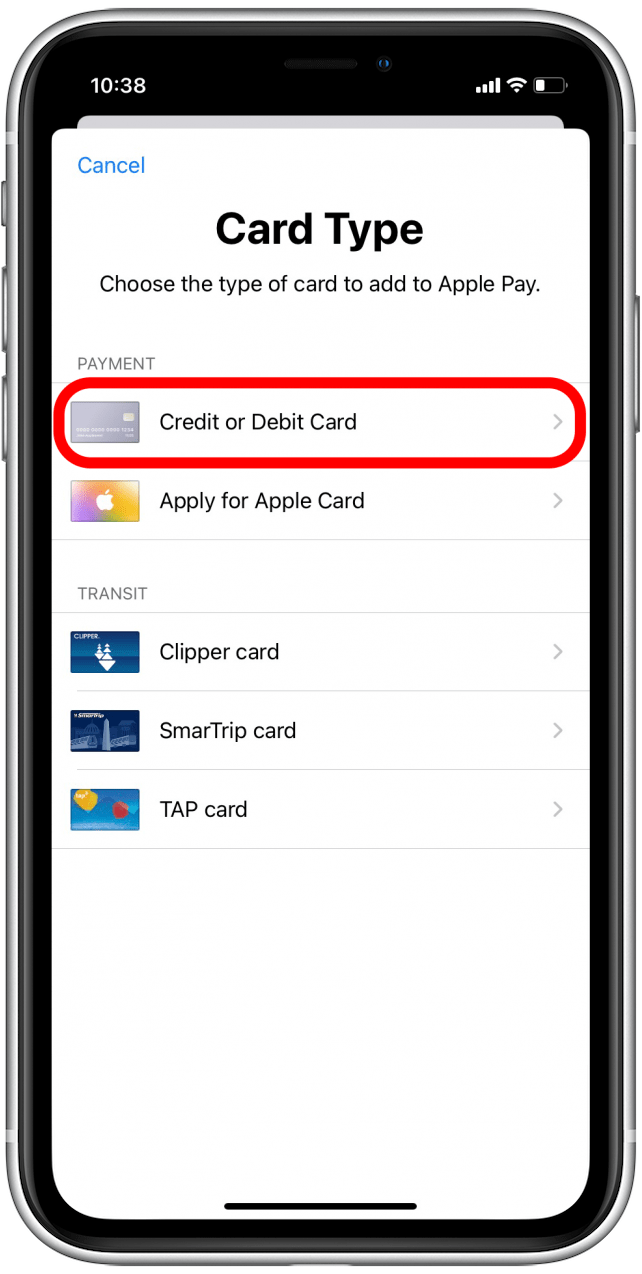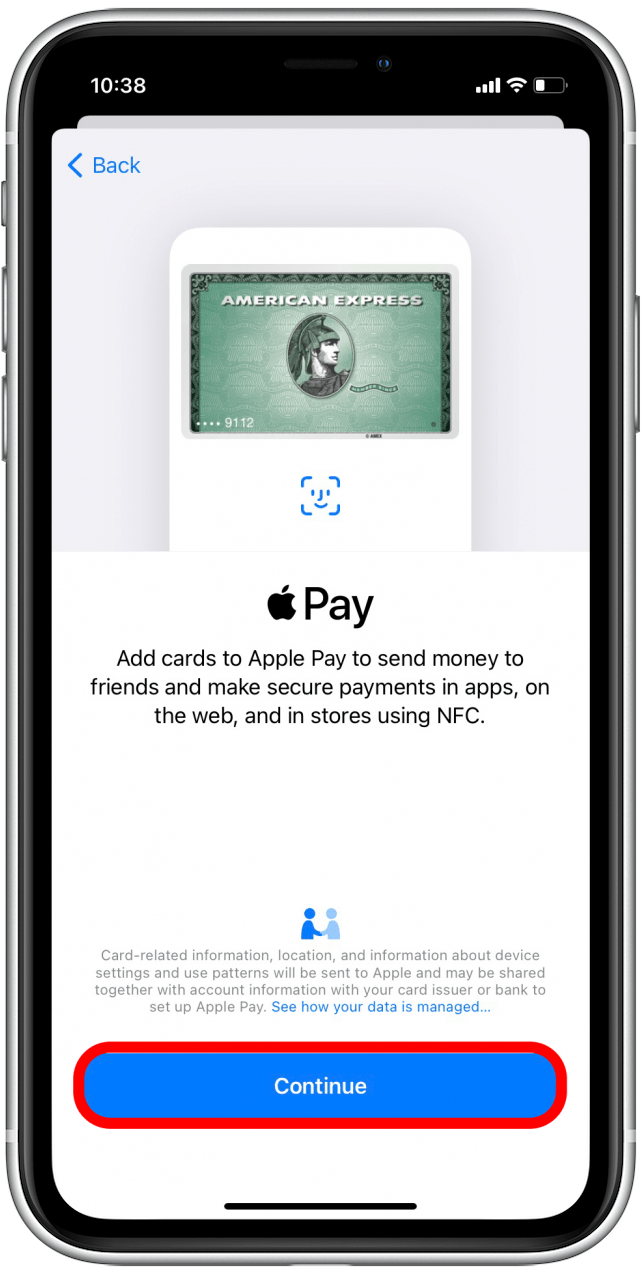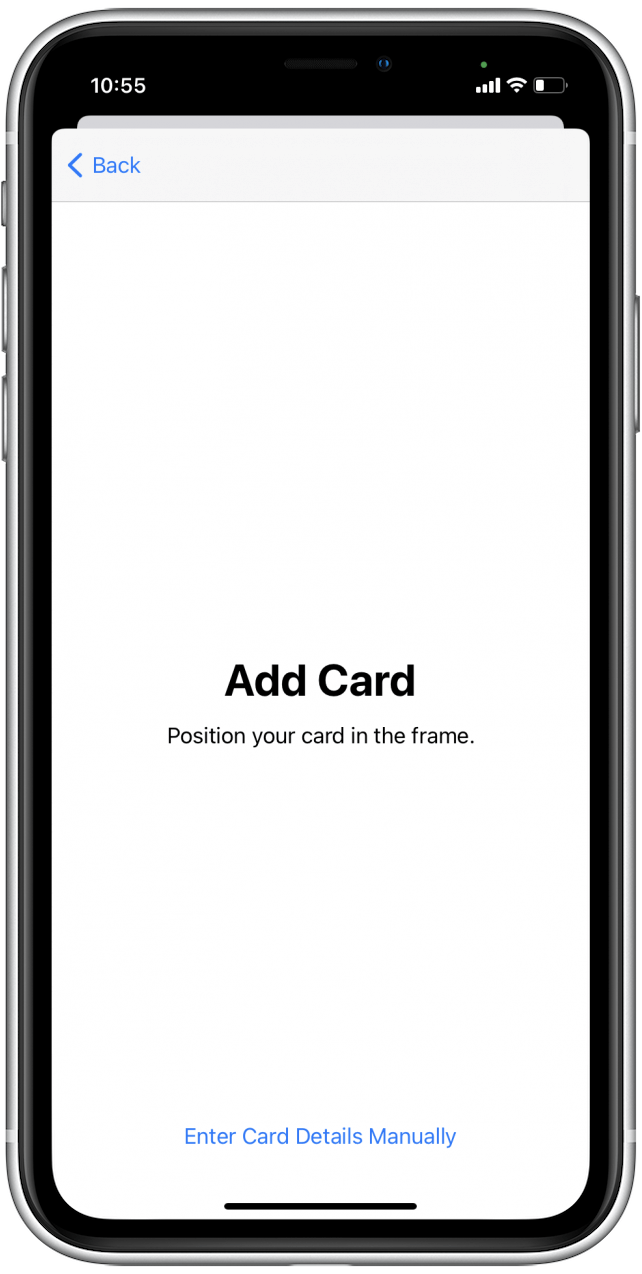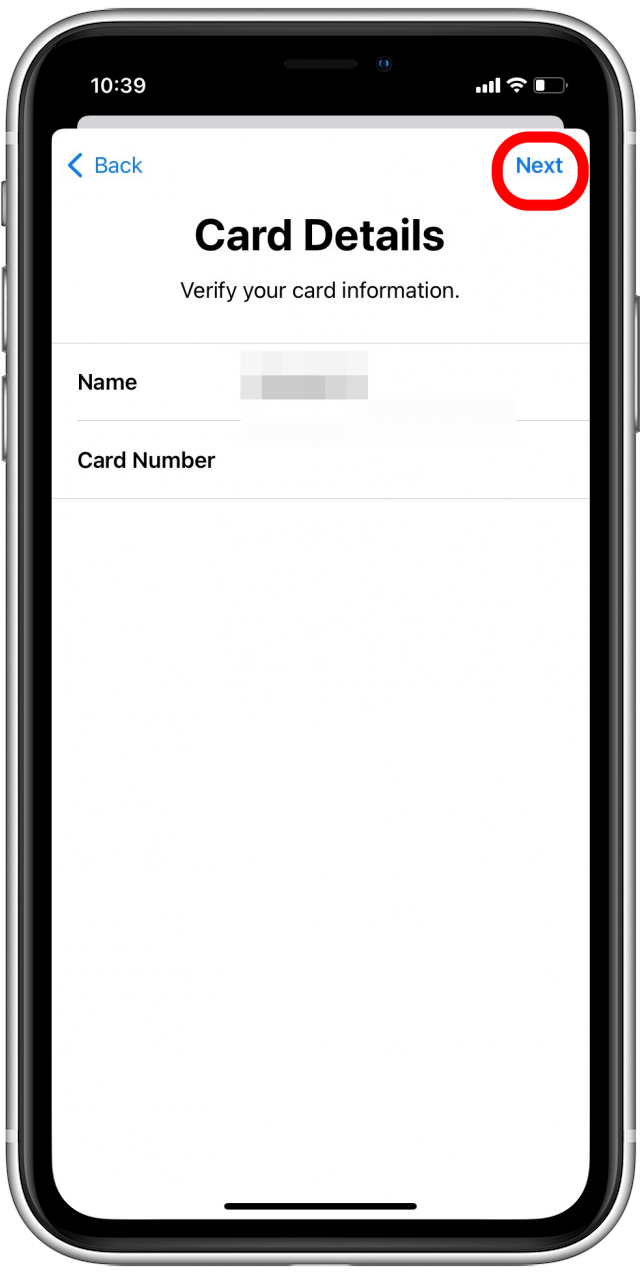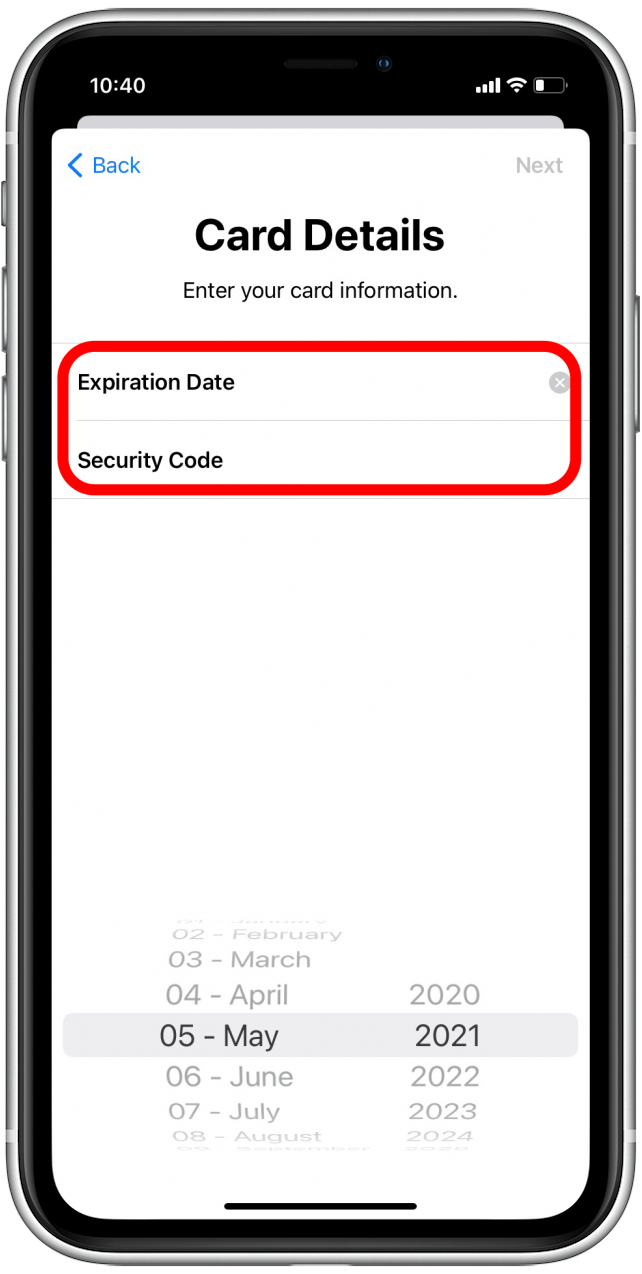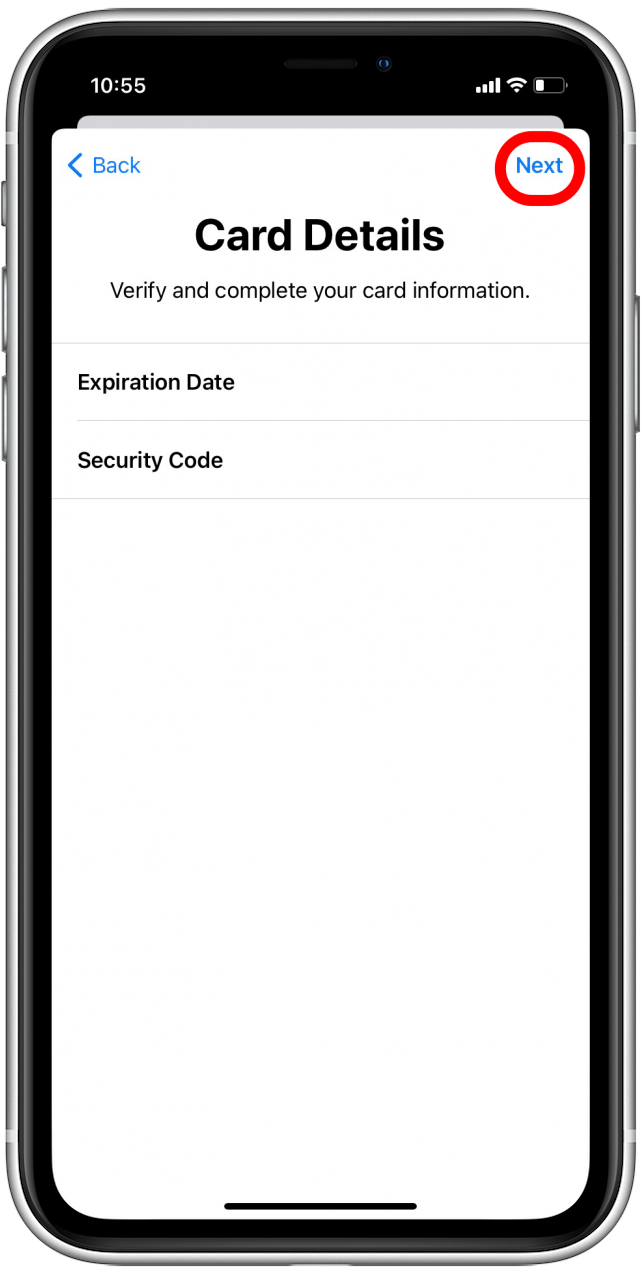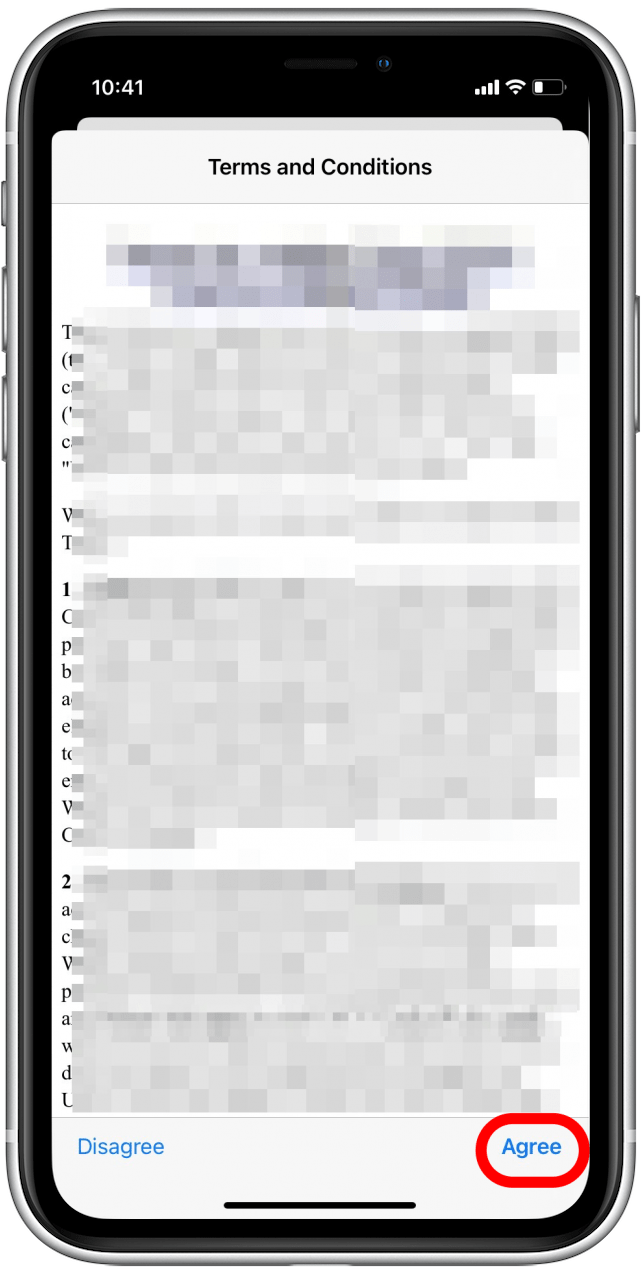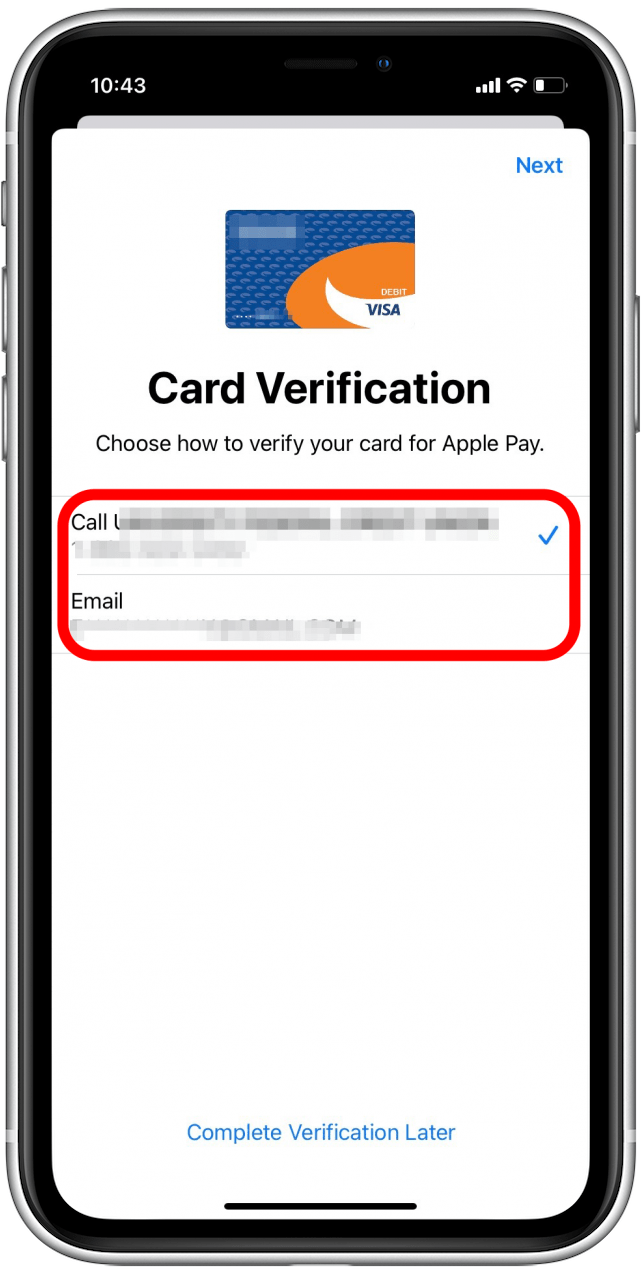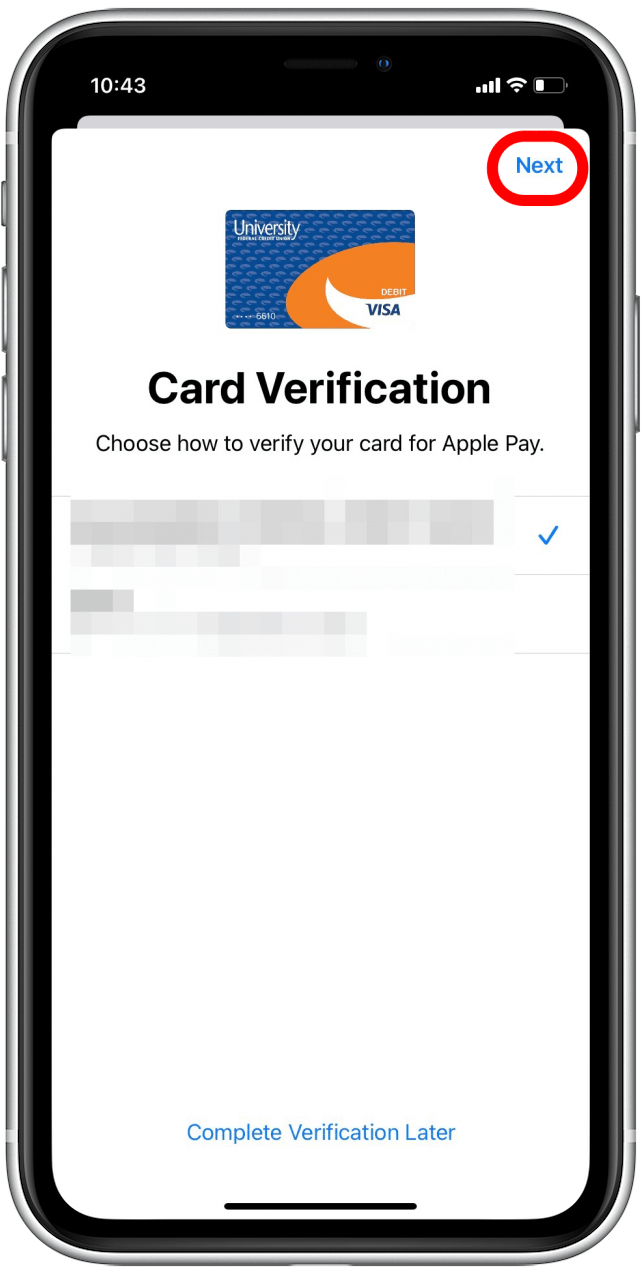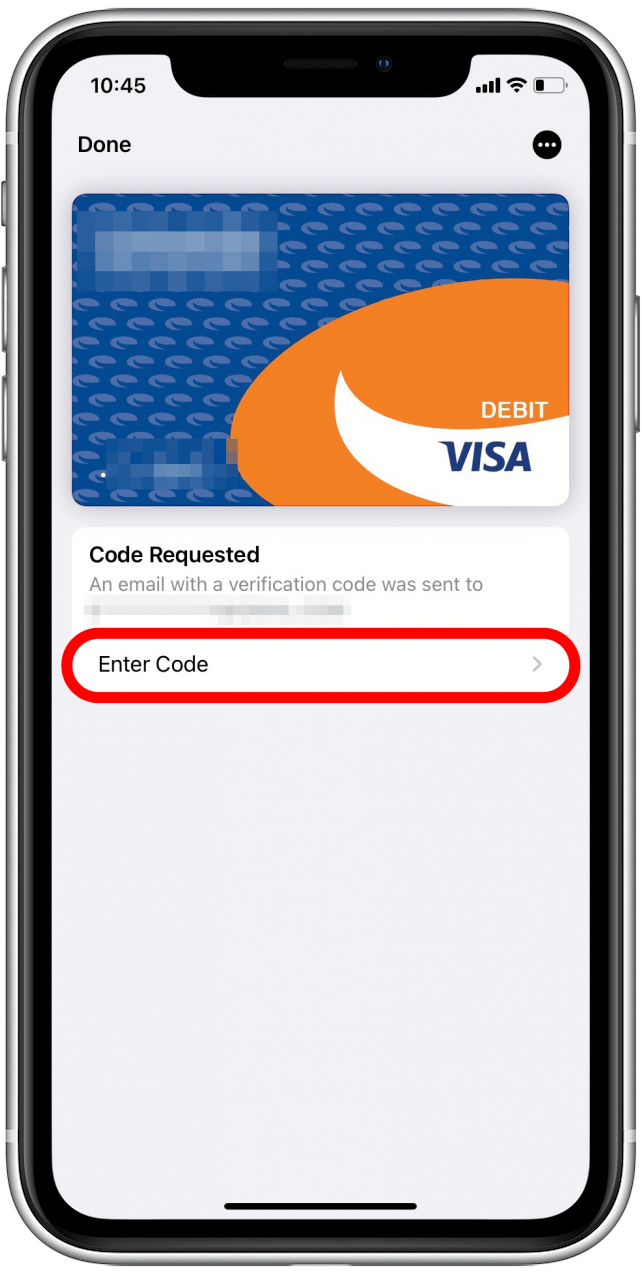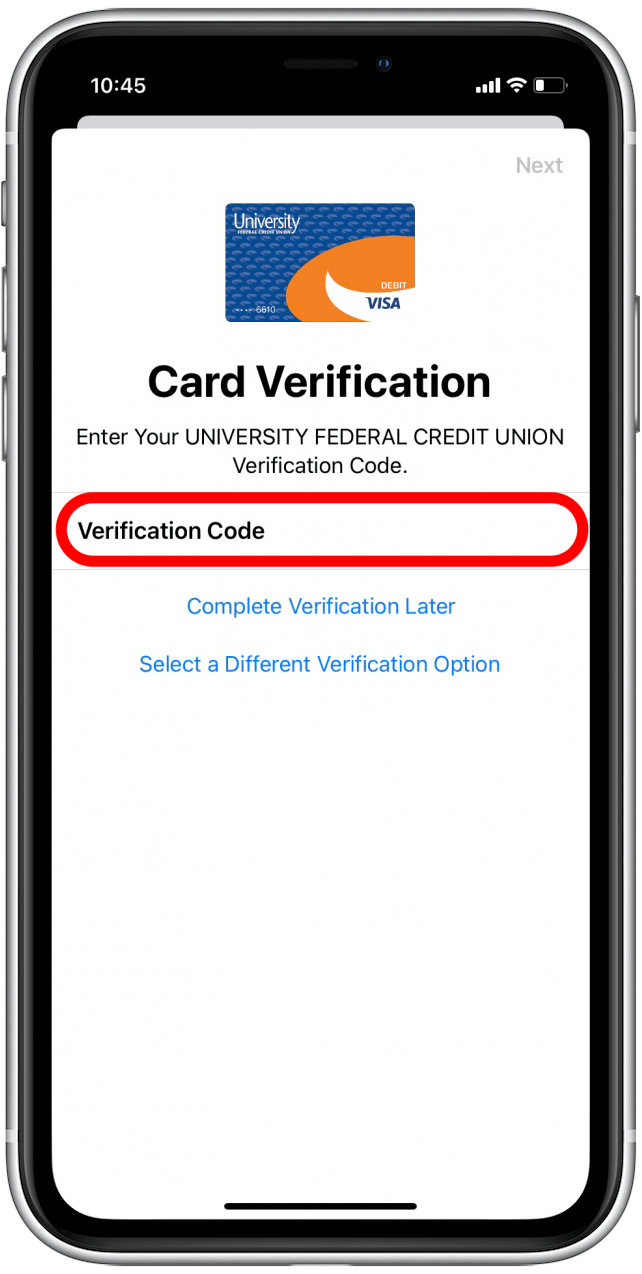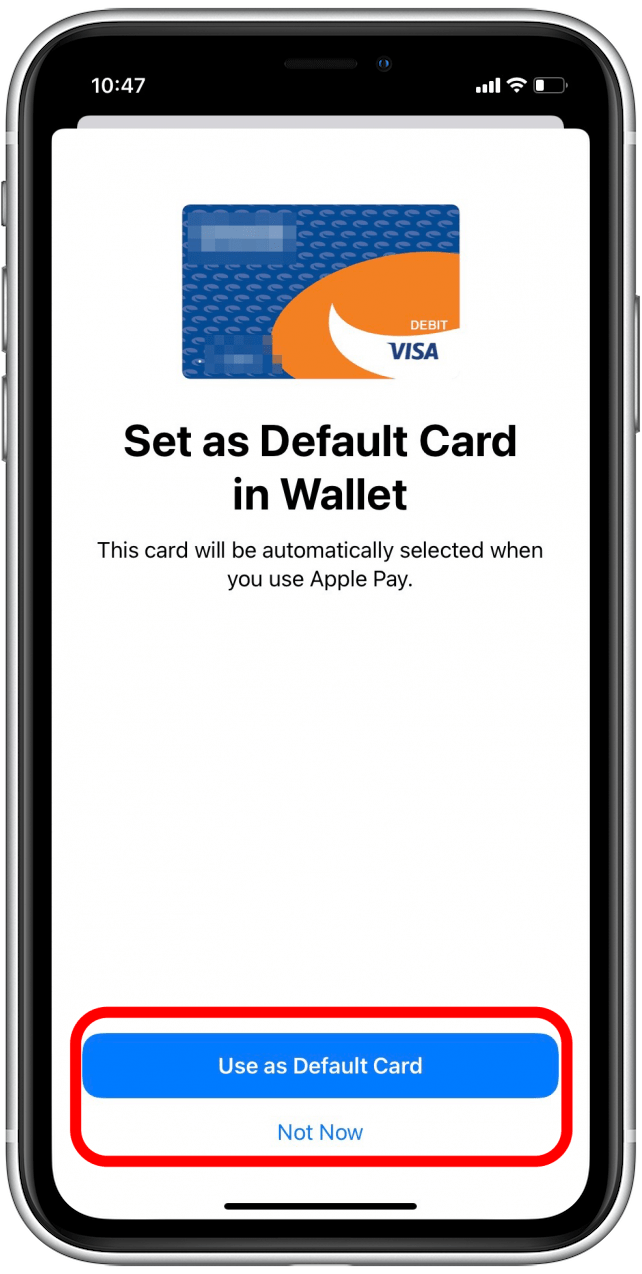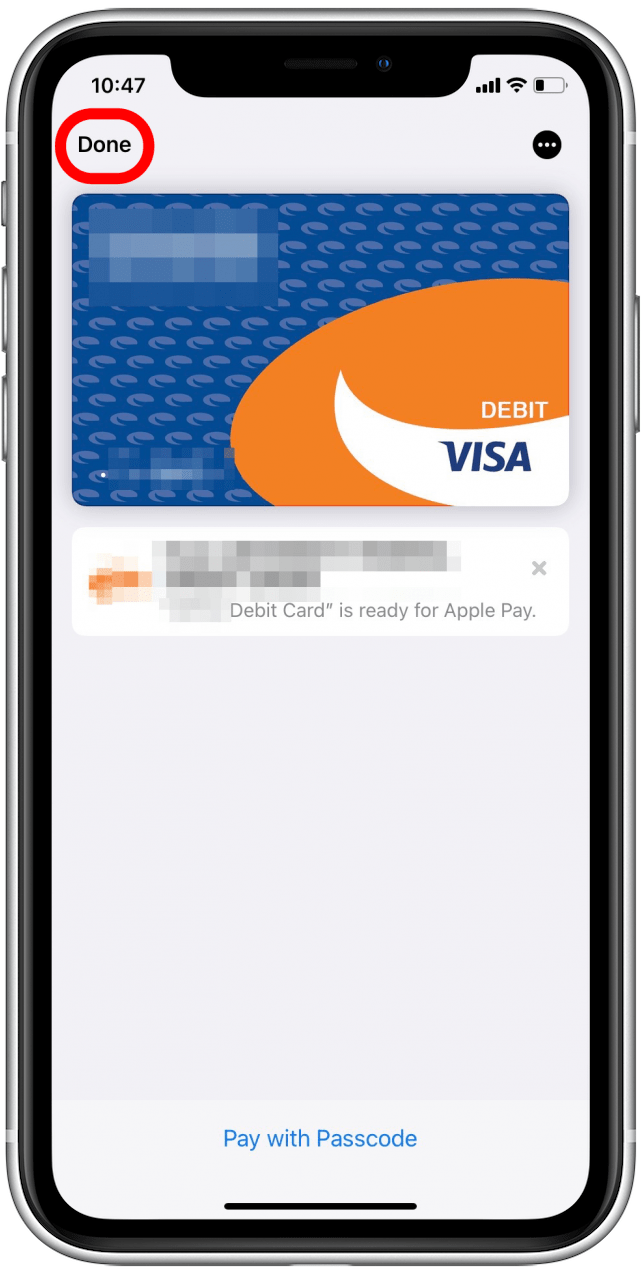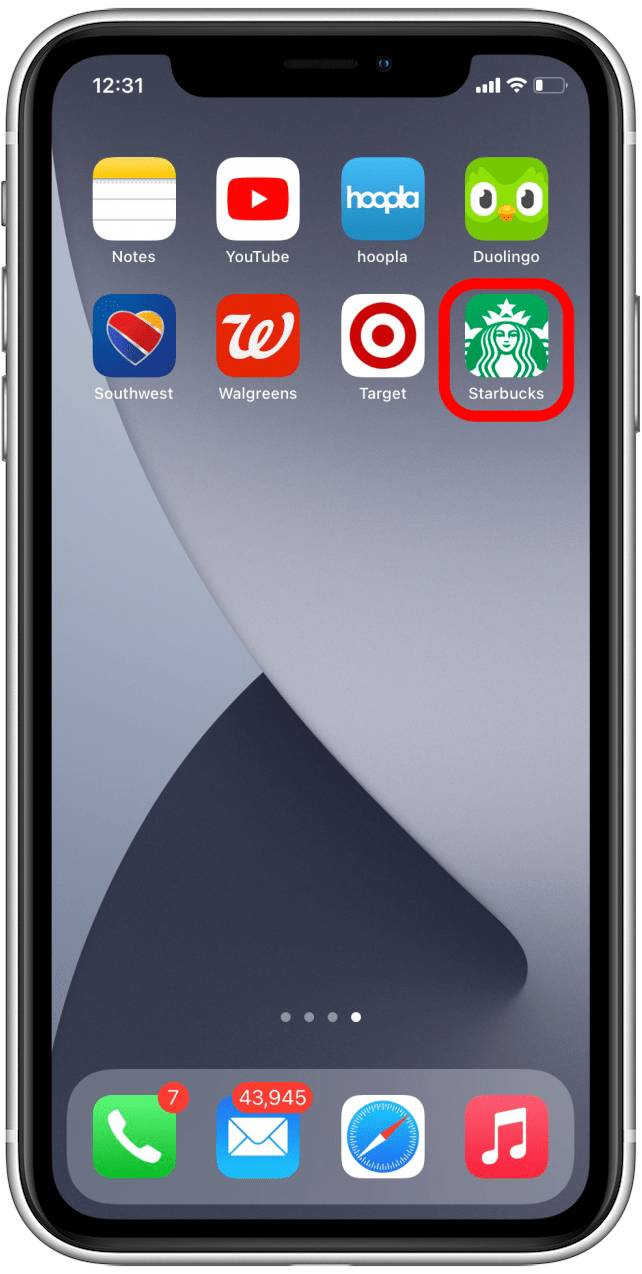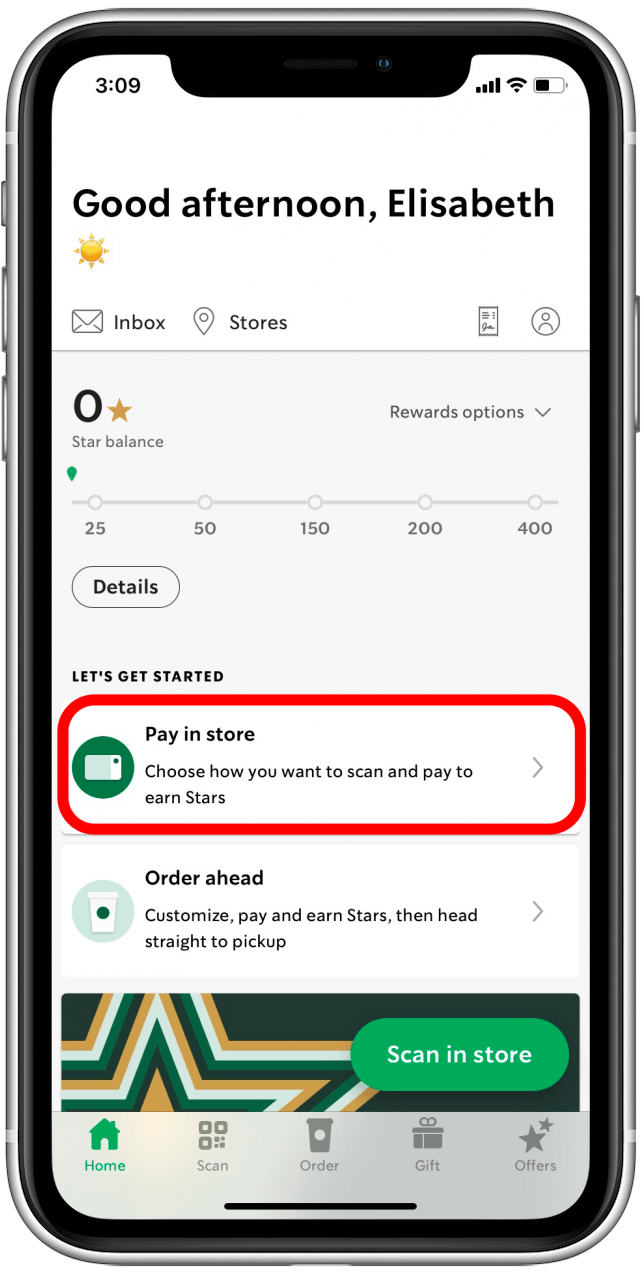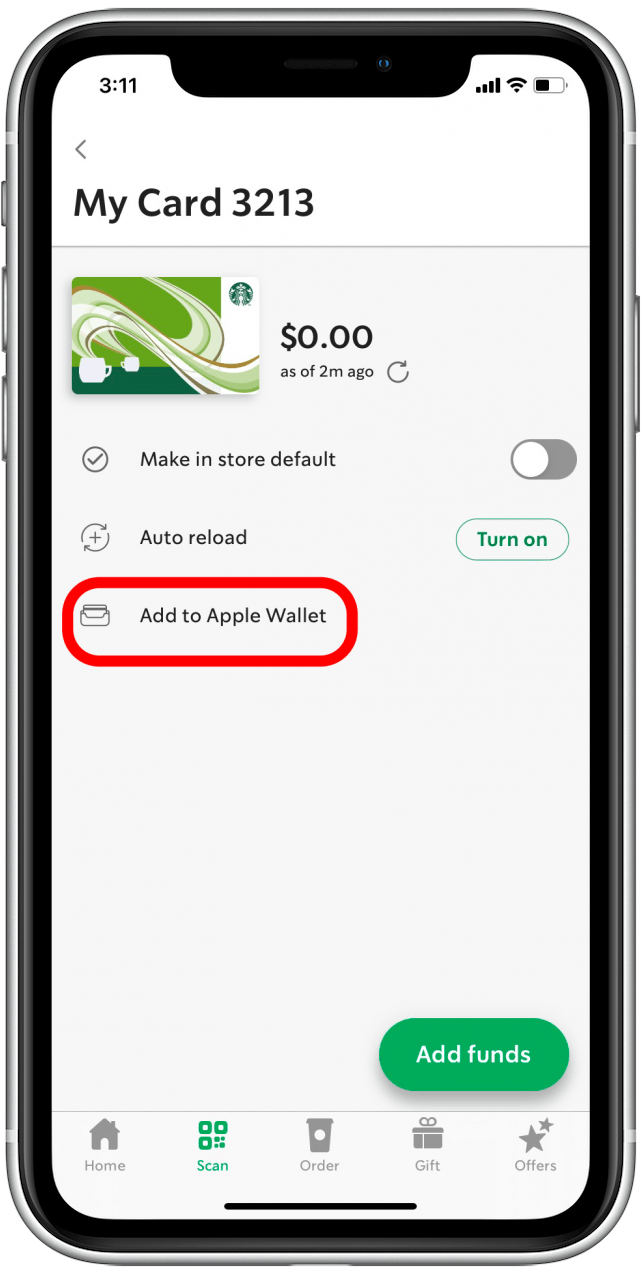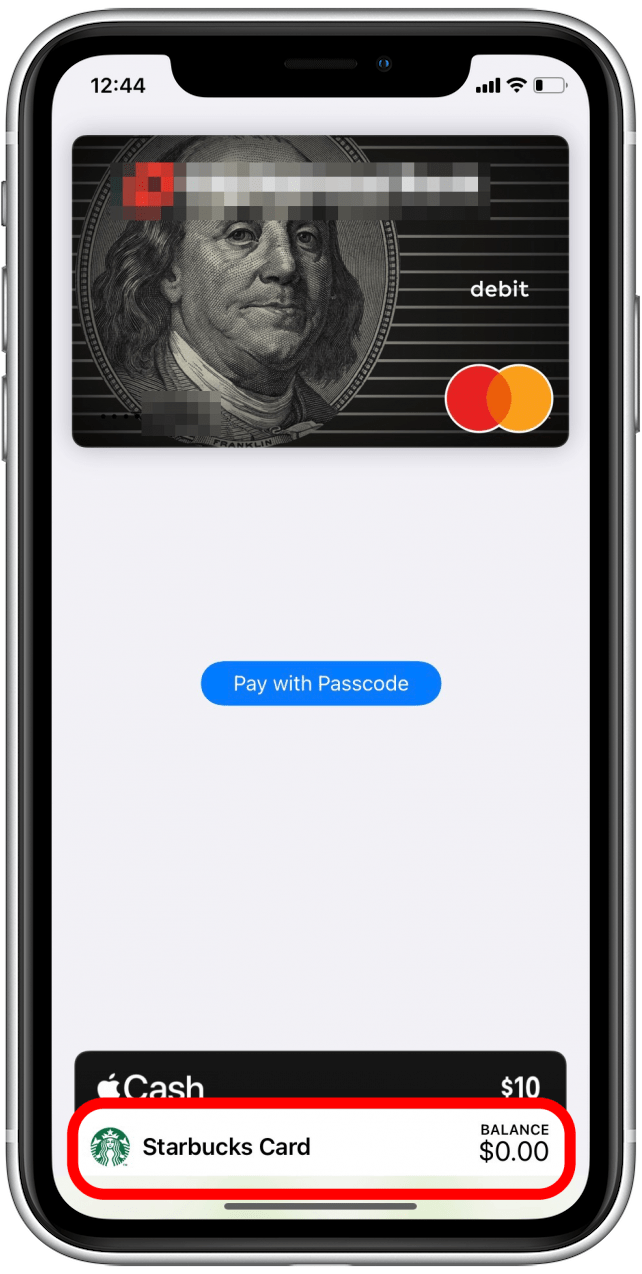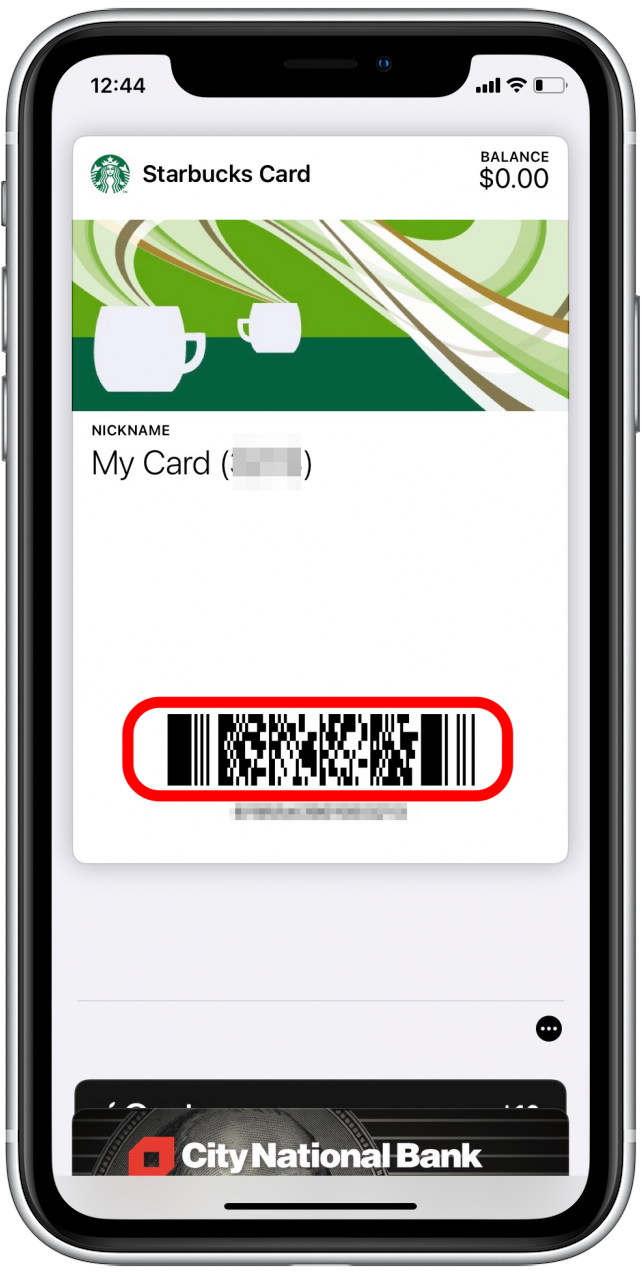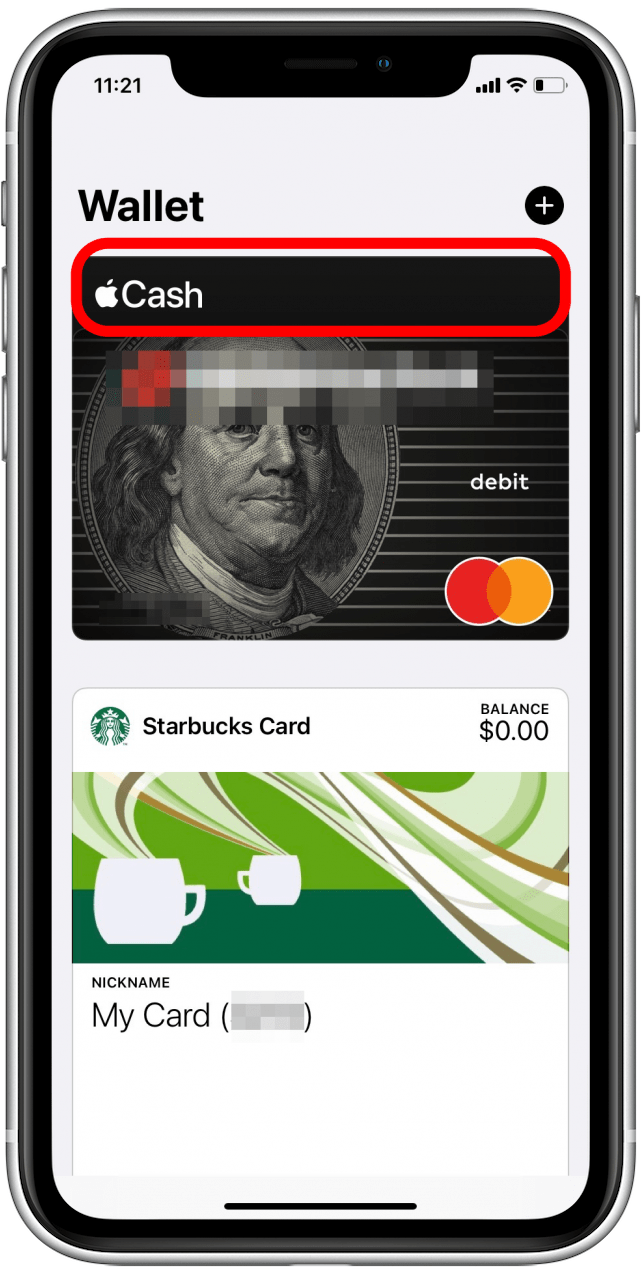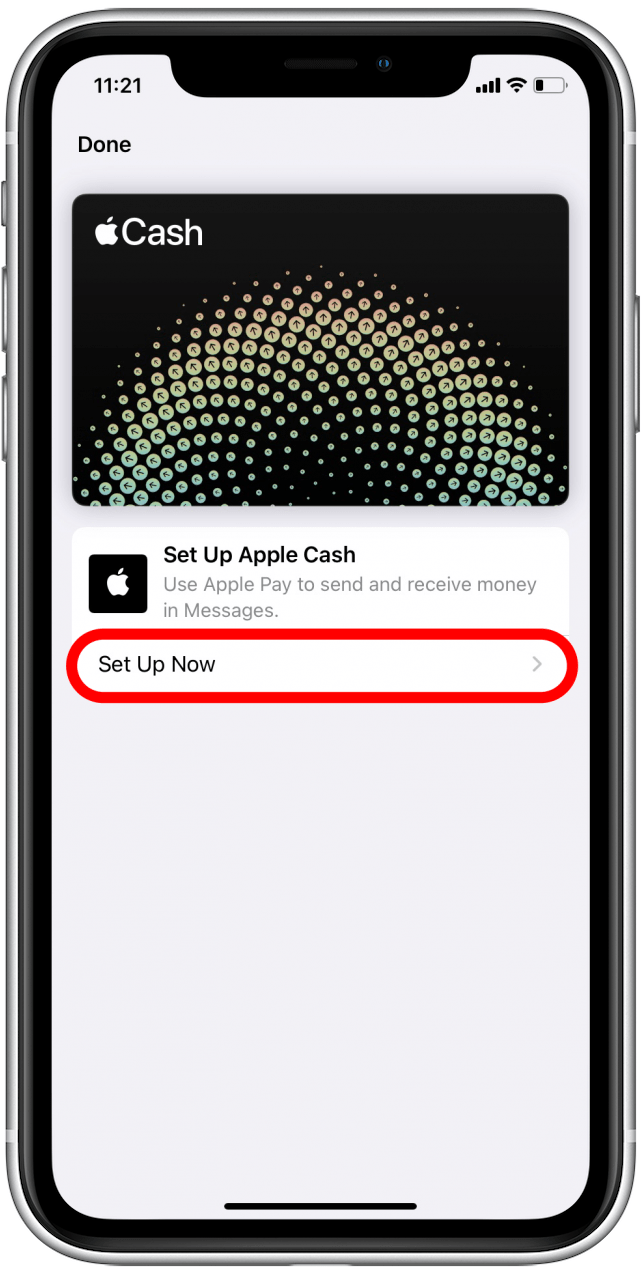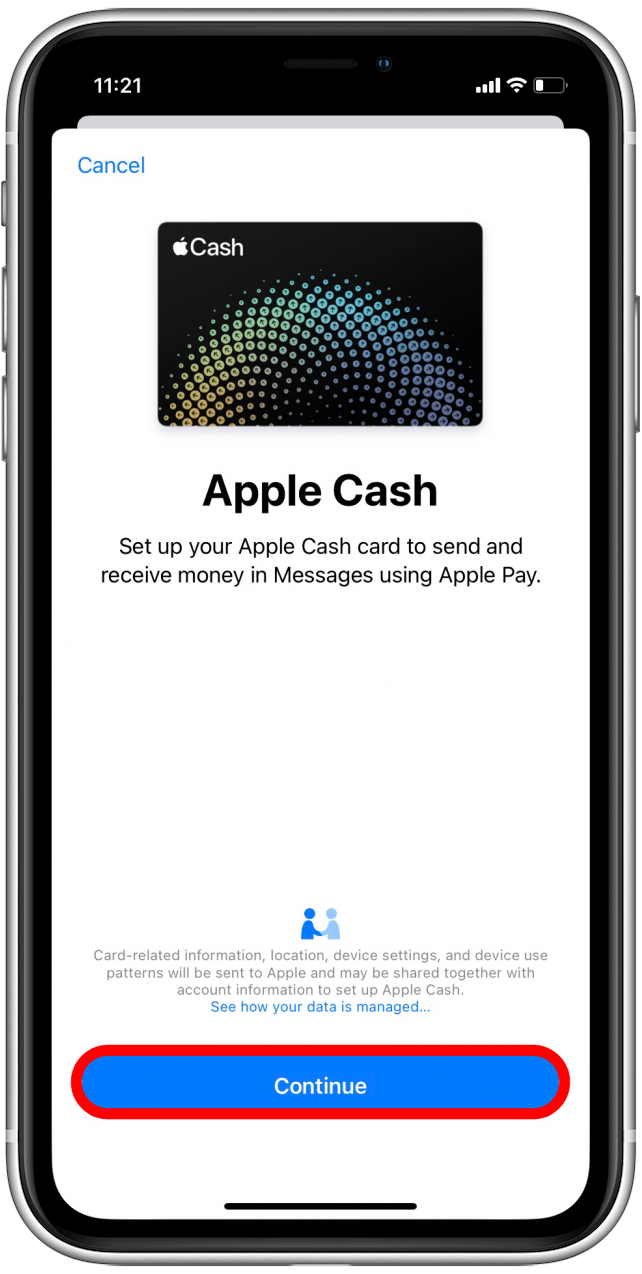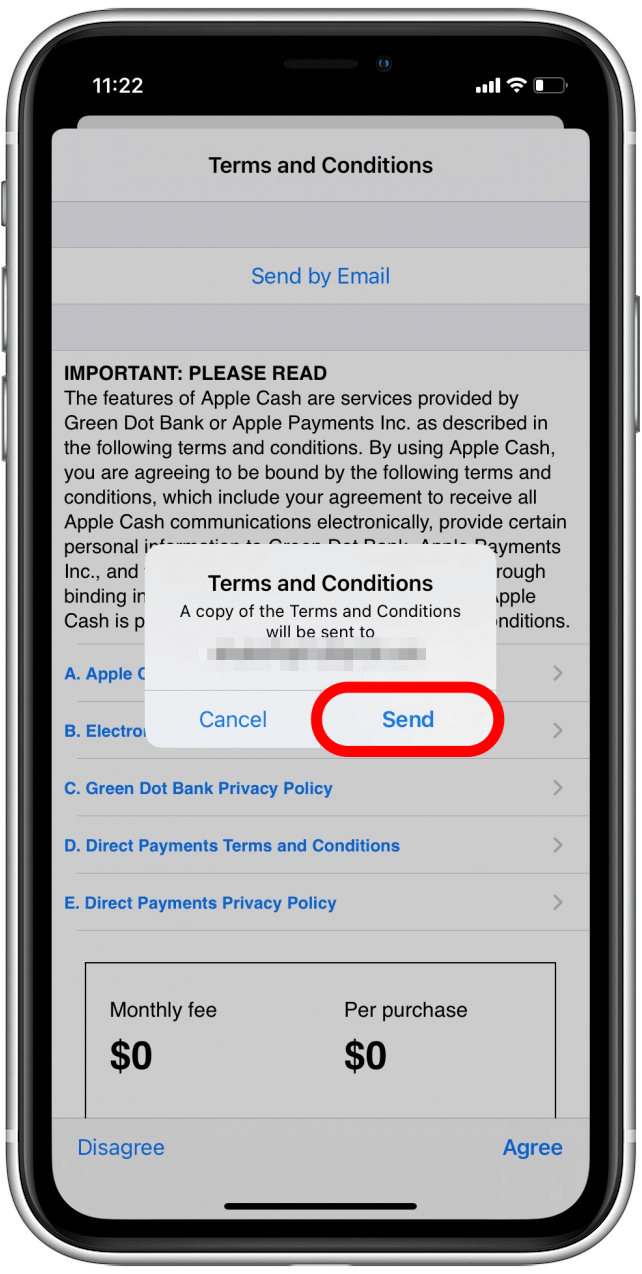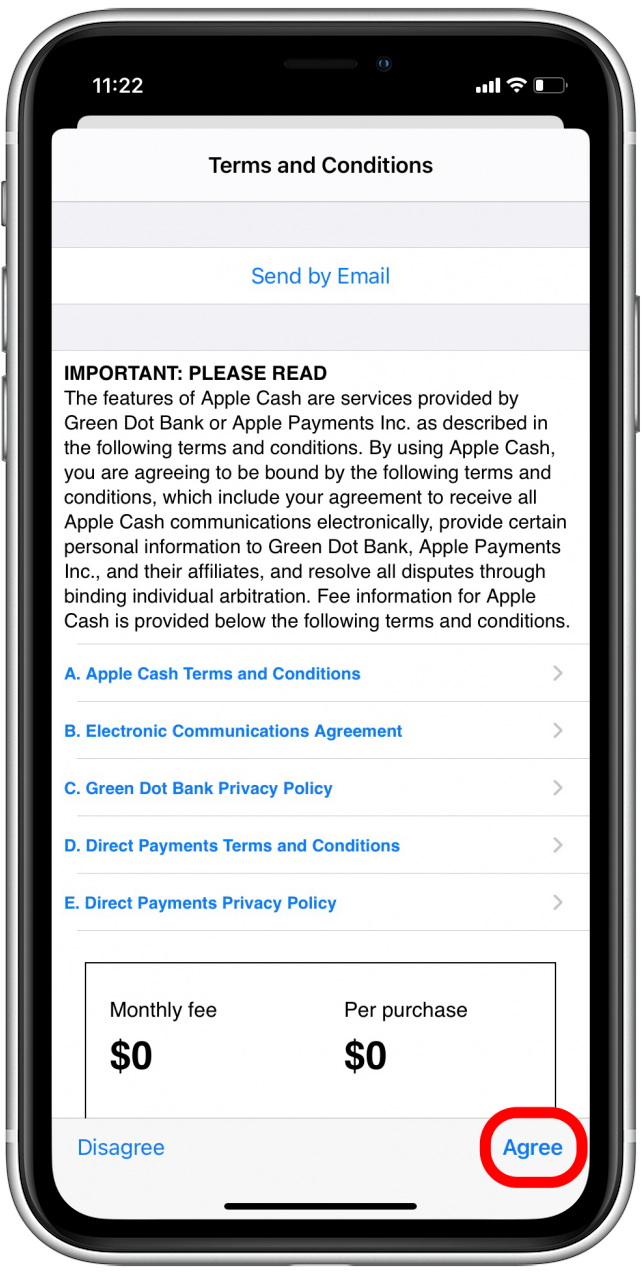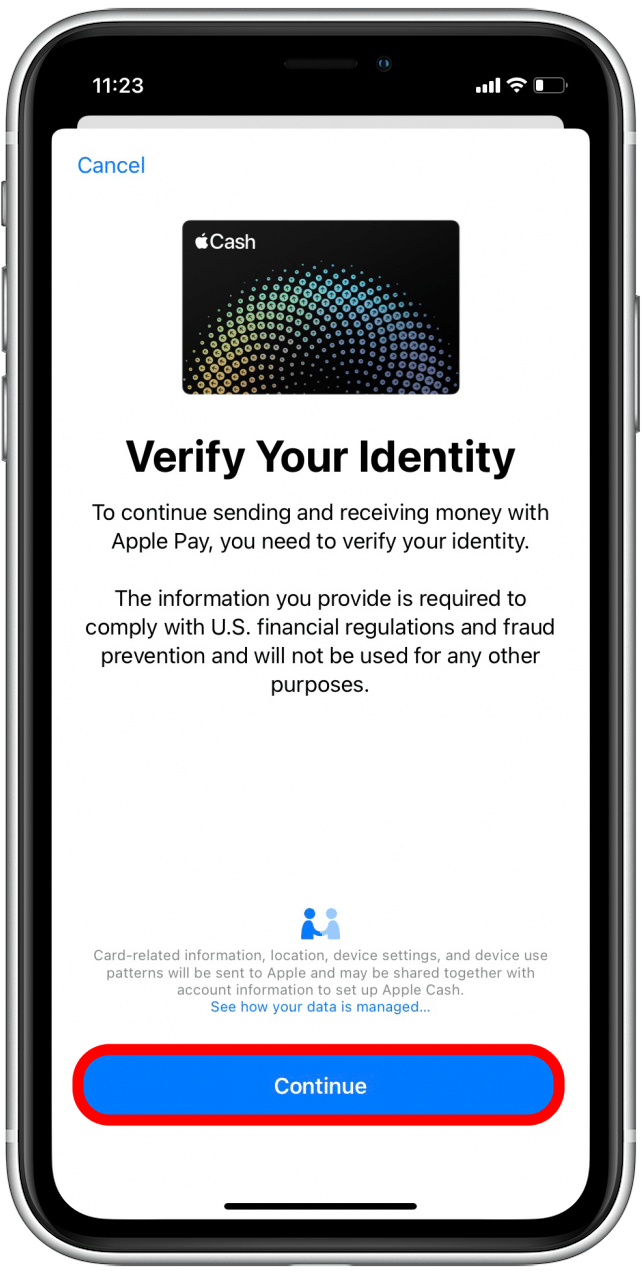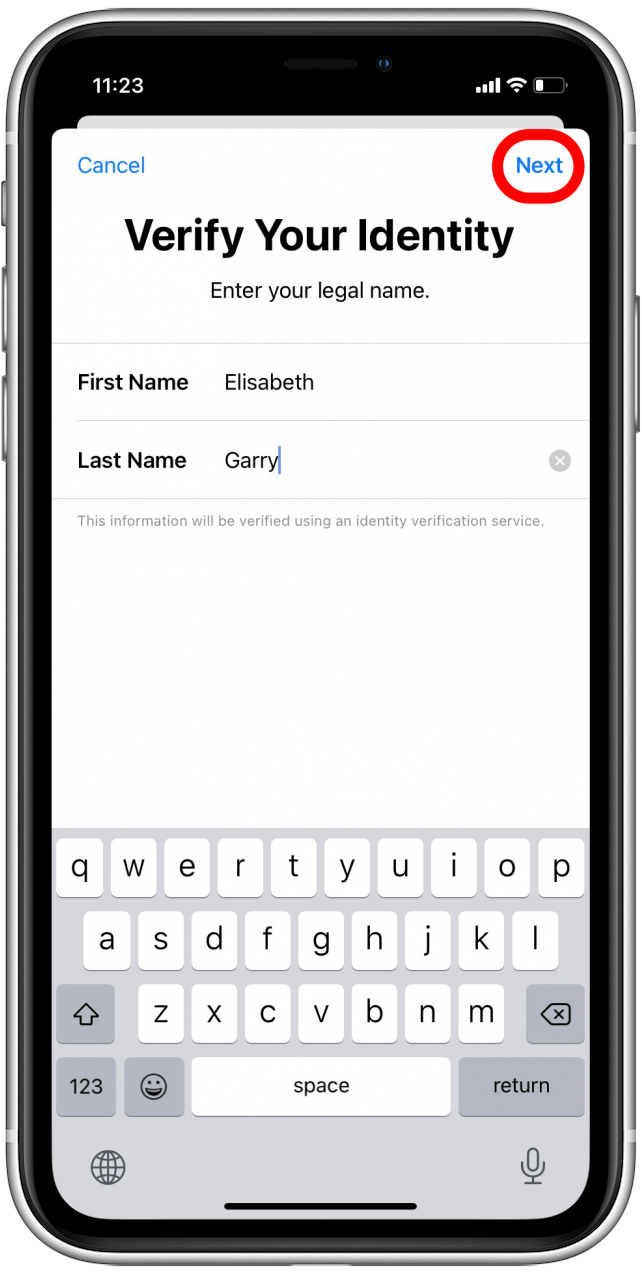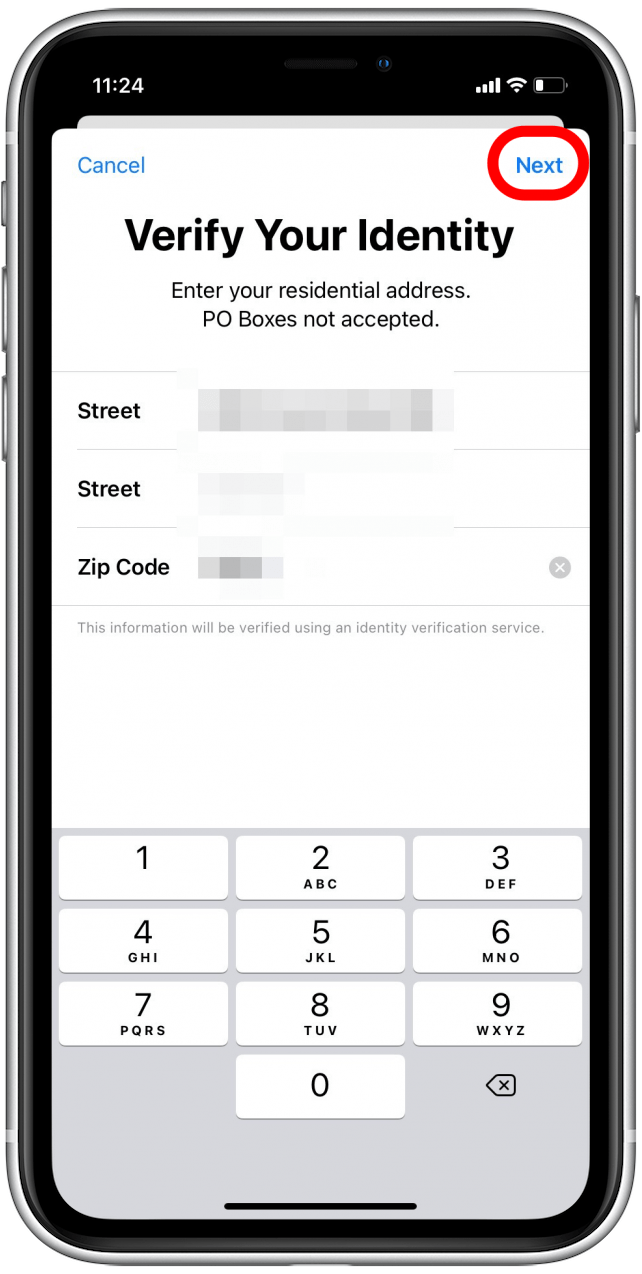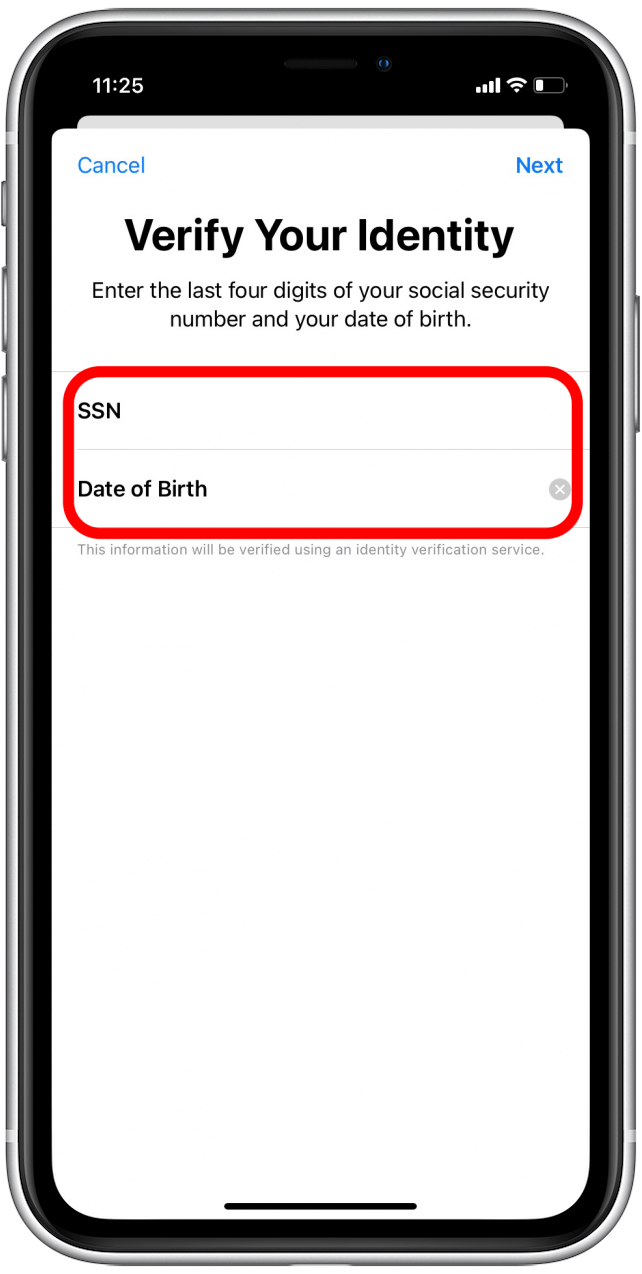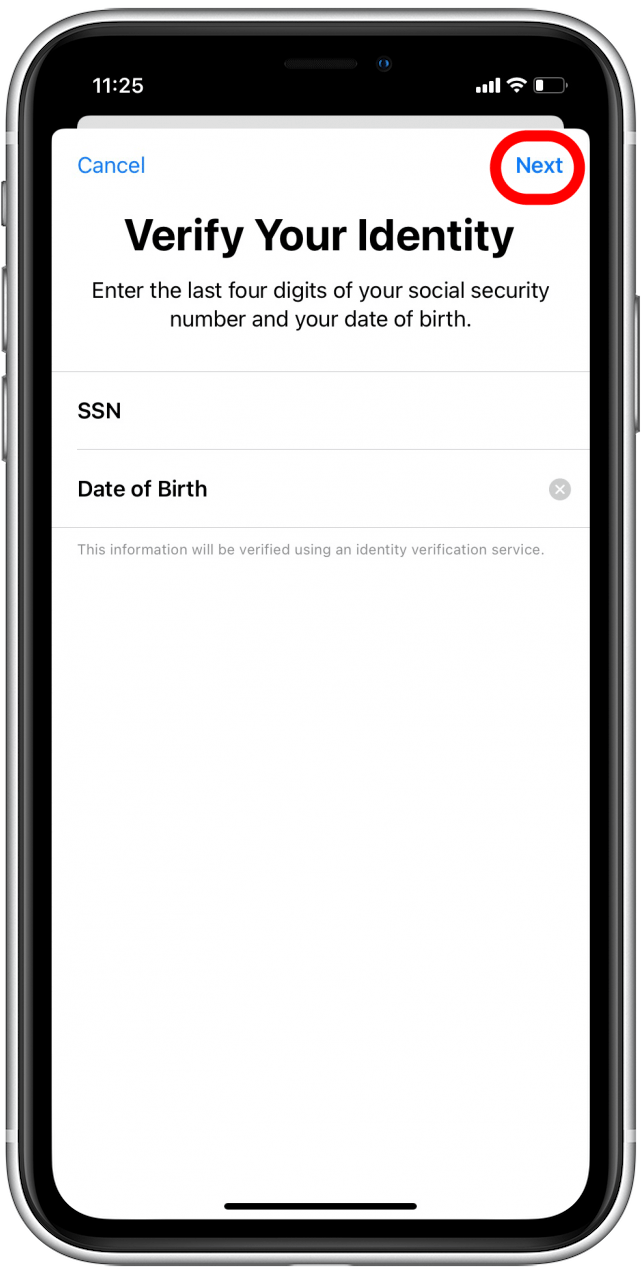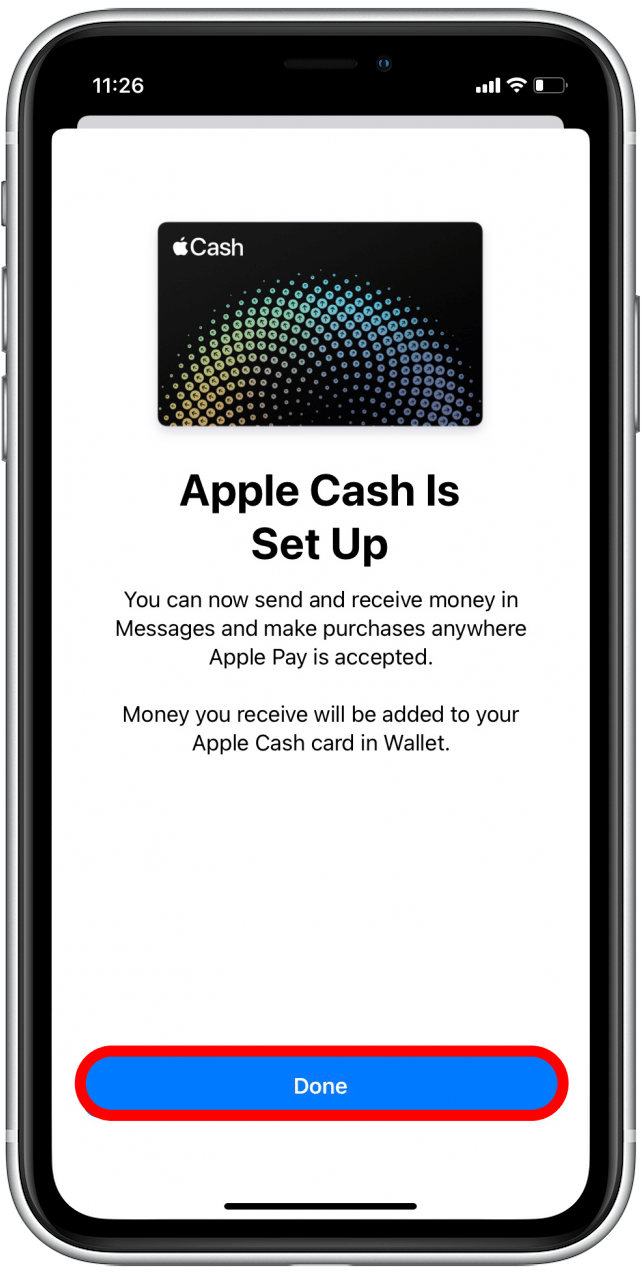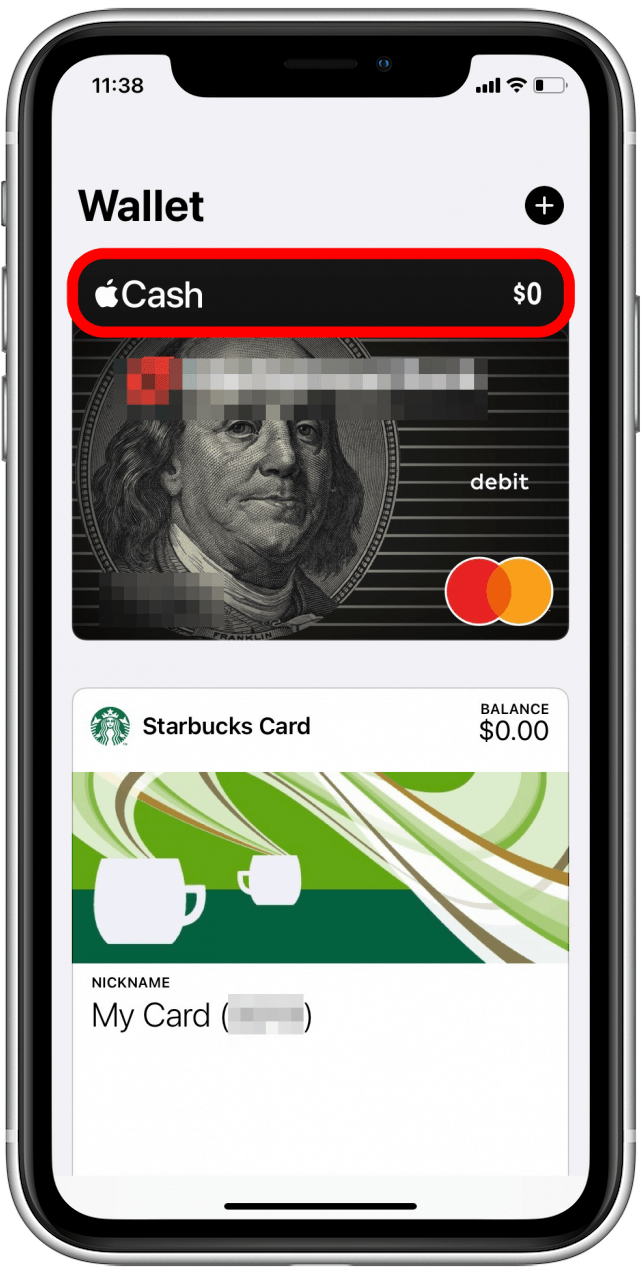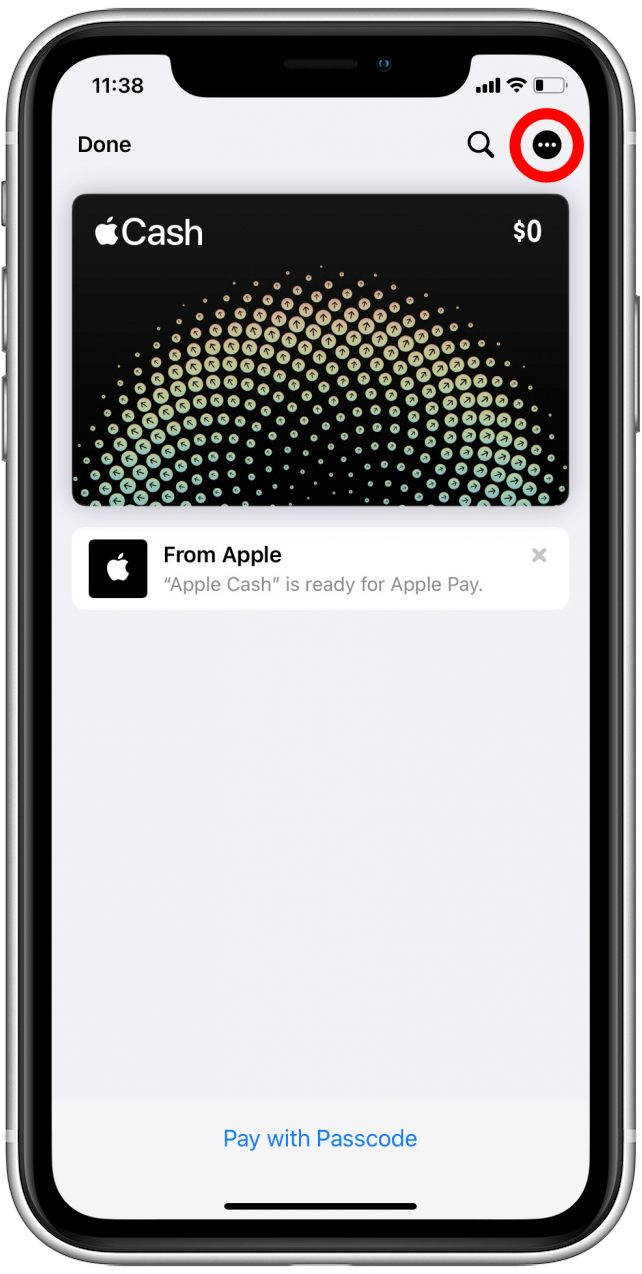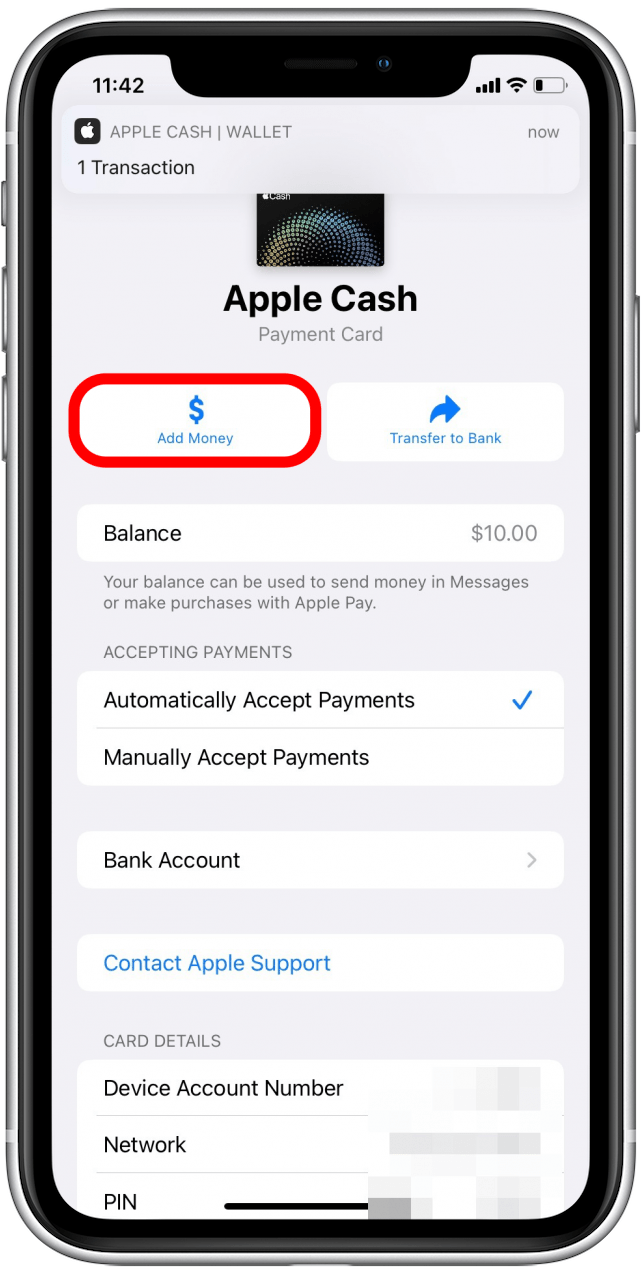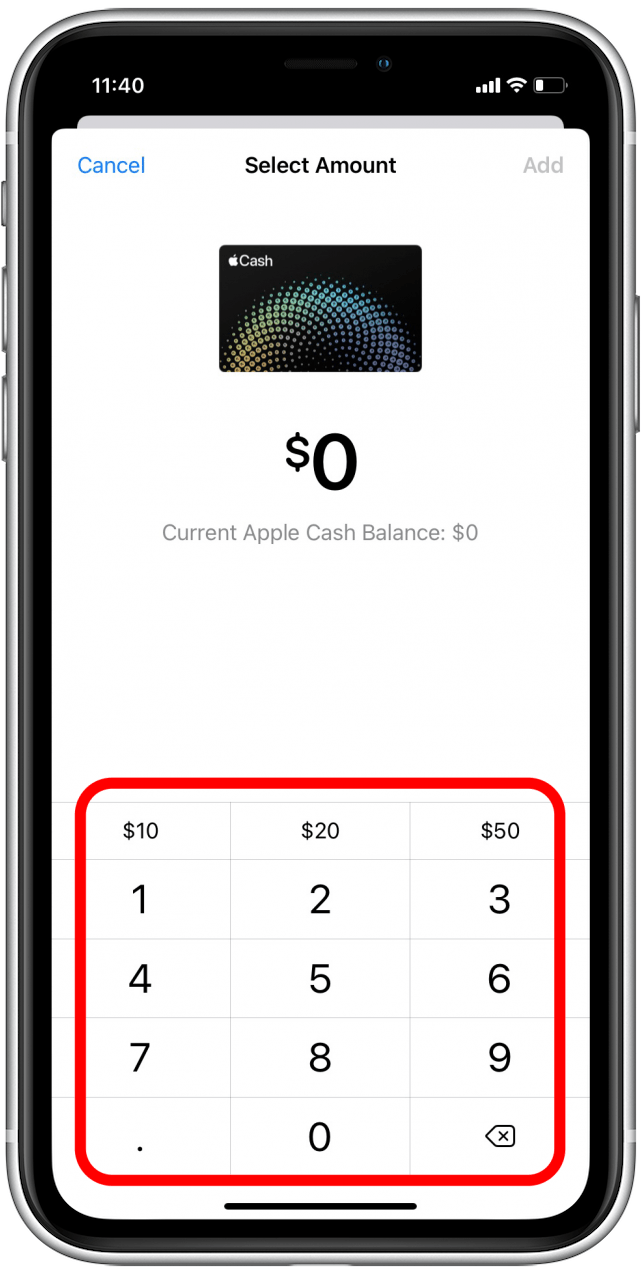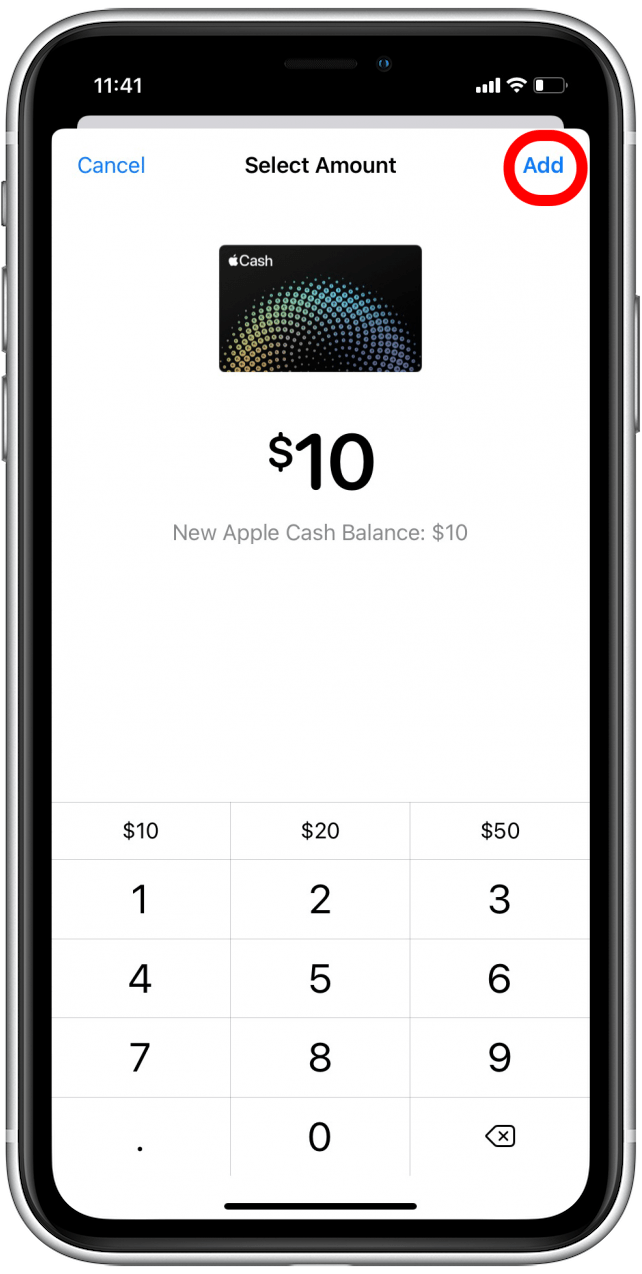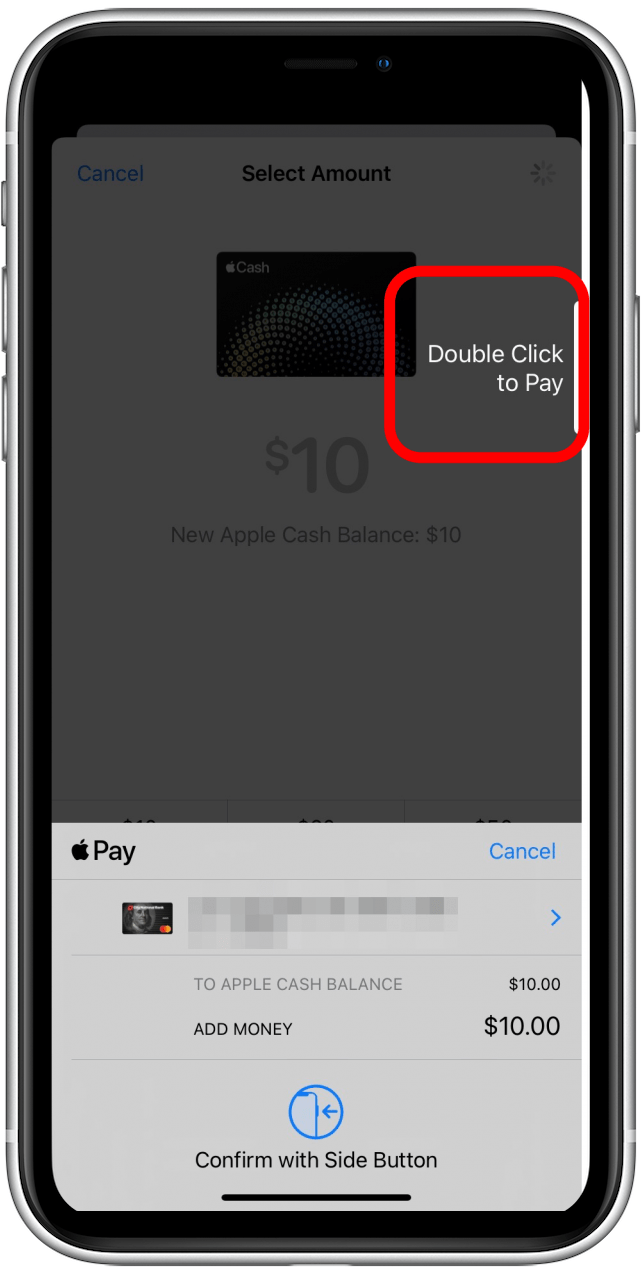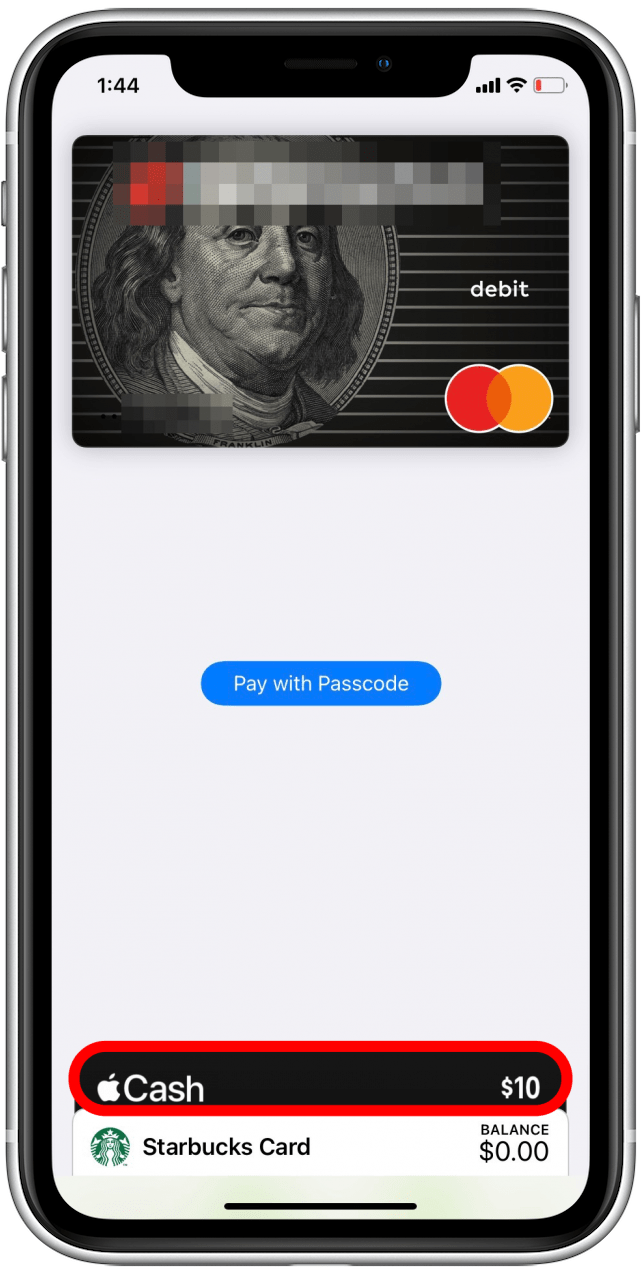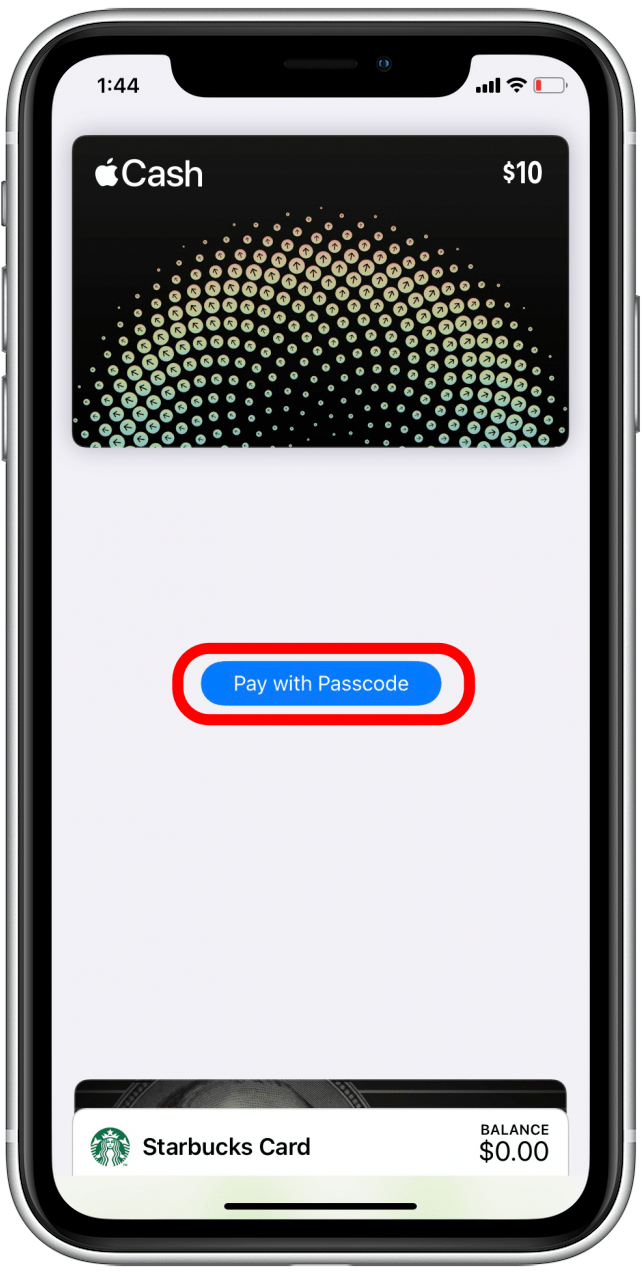Apple Wallet ne işe yarar? Apple Wallet (eski adıyla Passbook), adından da anlaşılacağı gibi, kredi ve banka kartlarınızı, ödül kartlarınızı, biniş kartlarınızı, sinema biletlerinizi ve daha fazlasını tek bir yerde tutan sanal bir cüzdan uygulamasıdır. Bu kılavuzda, Apple Wallet’a nasıl kart ve geçiş kartı ekleyeceğinizi ve bunları nasıl kullanacağınızı anlatacağız.
Apple Wallet’a Kart Ekleme
Henüz yapmadıysanız, başlamadan önce Apple Pay’i ayarlamanız gerekir. Şimdi Apple Wallet’a nasıl ek kartlar ekleyeceğinizi anlatacağız. Yakında, ehliyetinizi veya eyalet kimliğinizi bile Apple Wallet’ınıza ekleyebileceksiniz! iPhone’unuzda nasıl ödeme yapacağınız ve mali durumunuzu nasıl yöneteceğiniz hakkında daha fazla bilgi edinmek için Günün İpucu bültenimize kaydolun.
- Cüzdan uygulamasını açın.

- Ekle simgesine dokunun.

- Eklemek istediğiniz kart türünü seçin. Ben bir kredi kartı ekleyeceğim.

- Devam’a dokunun.

- Kameranızı kullanarak kartınızı çerçeveye yerleştirin veya Kart Ayrıntılarını Manuel Olarak Gir öğesine dokunun.

- Kart bilgilerinizi doğrulayın ve İleri öğesine dokunun.

- Kartınızın son kullanma tarihini ve güvenlik kodunu girin.

- İleri’ye dokunun.

- Apple Wallet’ın kartınızı veren kuruluşla iletişim kurmasını bekleyin.
- Kartınızı veren kuruluşun hüküm ve koşullarını görebilirsiniz. Kabul Ediyorum’a dokunmadan önce bunları okuyun.

- Apple Pay için kartınızı nasıl doğrulayacağınızı seçin: Doğrulamak için kartı veren kuruluşu arayabilir veya bir e-posta alabilirsiniz.

- İleri’ye dokunun.

- E-posta almayı seçtiyseniz doğrulama kodunuzu almak için e-postanızı kontrol edin.
- Kodu Gir öğesine dokunun.

- Doğrulama kodunu girin ve İleri öğesine dokunun.

- Bu yeni kartı varsayılan kartınız olarak kullanmayı veya kullanmamayı seçebilirsiniz.

- Bitti öğesine dokunun.

Şimdi, Apple Pay ile kullanabileceğiniz yeni eklenen kartla birlikte Apple Cüzdanınıza geri döneceksiniz. Süreç hakkında bilginiz yoksa Apple Pay ile mağazada nasıl ödeme yapacağınıza ilişkin makalemize göz atın.
 iPhone’unuzun gizli özelliklerini keşfedinGünde sadece bir dakika içinde iPhone’unuzda ustalaşabilmeniz için (ekran görüntüleri ve net talimatlarla) günlük bir ipucu alın.
iPhone’unuzun gizli özelliklerini keşfedinGünde sadece bir dakika içinde iPhone’unuzda ustalaşabilmeniz için (ekran görüntüleri ve net talimatlarla) günlük bir ipucu alın.
Apple Wallet Pass’ler: Nedir & Nasıl Kullanılır?
Apple Wallet kartları nedir? Apple Wallet geçiş kartları, tüm ödül kartlarınızın, biletlerinizin ve sahip olabileceğiniz diğer geçiş kartı türlerinin tek bir yerde toplandığı dijital bir koleksiyondur. Ödülleri almak ve kullanmak, filmlere girmek, uçuşları kontrol etmek ve daha fazlası için iPhone’unuzdaki geçiş kartlarını kullanabilirsiniz. Ancak bunlardan herhangi birini yapmadan önce, bunları Apple Cüzdanınıza eklemeniz gerekir.
Apple Wallet’a Pass Nasıl Eklenir
Her şirketin kartını Apple Wallet’ınıza eklemek için kullanabileceğiniz biraz farklı bir yöntemi olabilir. Burada, Apple Wallet’ınıza bir Starbucks kartı eklemeyi ele alacağız:
- Starbucks uygulamasını açın.

- Mağazada Öde’ye dokunun.

- Starbucks kartınızı bulun ve Yönet’e dokunun.

- Apple Cüzdan’a Ekle’ye dokunun.

Şimdi Apple Wallet’ınızı açtığınızda, ödül kartınızın Apple Cash ile banka ve kredi kartlarınızın altında listelendiğini görmelisiniz.
Apple Wallet’ta Pass’ler Nasıl Kullanılır?
Ziyaret ettiğiniz bir mağazanın Apple Pay’i kabul edip etmediğini, kasanın üzerinde veya yakınında bu logoları gördüğünüzde anlayabilirsiniz:
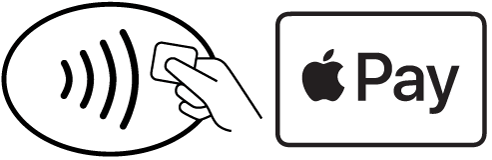
- Bir geçiş kartını okutmaya veya Apple Wallet’ınızı kullanarak ödeme yapmaya hazır olduğunuzda iPhone’unuzdaki Ana Ekran veya Yan düğmeye iki kez dokunarak Apple Wallet’ınızı açabilirsiniz.
- Kullanmak istediğiniz geçiş kartına dokunun.

- Kasada kartınızı okutun veya kartınıza dokunun.

İlgili: Apple Card: Apple Kredi Kartı Başvurusu ve Kullanımı
Apple Cash Nasıl Kullanılır
Apple Cash, Venmo veya PayPal gibi, çek kesmekten çok daha kolay bir şekilde arkadaşlarınıza ve ailenize doğrudan ödeme göndermenizi sağlar. Apple Cash bakiyenizi kullanarak mağazalarda doğrudan Apple Wallet’ınızdan ödeme yapabilir veya Mesajlar uygulaması aracılığıyla para gönderip almak için Apple Cash’i kullanabilirsiniz. Apple Cash’i nasıl ayarlayacağınızı, Apple Cash bakiyenize nasıl para ekleyeceğinizi ve Apple Cash kullanarak bir mağazada nasıl ödeme yapacağınızı inceleyeceğiz.
Apple Cash’i Kurma
Apple Cash’i nasıl ayarlayacağınız aşağıda açıklanmıştır:
- Apple Wallet’ınızı açın.

- Apple Cash’e dokunun.

- Şimdi Kur’a dokunun.

- Devam Et’e dokunun.

- Hüküm ve Koşullar’ı inceleyin. Daha sonra başvurabilmek için bir kopyasının e-postanıza gönderilmesini sağlayın.

- Gönder’e dokunun.

- Kabul Ediyorum’a dokunun.

- Kimliğinizi doğrulamak için Devam’a dokunun.

- Adınızı doğrulayın ve İleri öğesine dokunun.

- Adresinizi girin ve İleri öğesine dokunun.

- Sosyal güvenlik numaranızın son dört hanesini ve doğum tarihinizi girin.

- İleri’ye dokunun.

- Apple Cash’in ayarlanmasını bekleyin ve ardından Bitti’ye dokunun.

Apple Wallet’ta Apple Cash’e Para Ekleme
Apple Wallet’ı kullanarak Apple Cash’e eklediğiniz para, Apple Wallet’ınızdaki varsayılan kartınızdan alınacaktır. Apple Wallet’ta varsayılan kredi kartını nasıl ayarlayacağınızı daha önce anlatmıştık.
- Cüzdan uygulamasını açın.

- Apple Cash’e dokunun.

- Daha fazla simgesine dokunun.

- Para Ekle’ye dokunun.

- Apple Cash’e eklemek istediğiniz para miktarını seçin.

- Ekle’ye dokunun.

- Yan düğmeye veya Ana Ekran düğmesine iki kez dokunarak onaylayın.

- Parola, Yüz veya Touch ID ile onaylayın.
Para artık Apple Cash’te mevcuttur ve Mesajlar uygulamasında Apple Cash ile ödeme gönderebilir veya alabilirsiniz.
Mağazada Apple Cash ile Ödeme Yapma
Apple Cash ile Apple Pay’i kabul eden tüm fiziksel mağazalarda ödeme yapabilirsiniz.
- Bir kartı okutmaya veya Apple Wallet’ınızı kullanarak ödeme yapmaya hazır olduğunuzda iPhone’unuzdaki Ana Ekran veya Yan düğmeye iki kez dokunarak Wallet’ı açabilirsiniz.
- Apple Cash’e dokunun.

- Kasada geçiş kartınıza dokunun veya Parola ile Öde’ye dokunun.

Ardından, gönderilerinizi takip etmek için Apple Wallet takip özelliğini nasıl kullanacağınızı öğrenin.